
การเพิ่มบัญชี Gmail หรือ Google บัญชีที่สองลงในสมาร์ทโฟนหรือแท็บเล็ต Android ของคุณเป็นสิ่งที่หลายคนอาจต้องทำด้วยเหตุผลส่วนตัวธุรกิจหรือเพื่อจัดการบัญชีหลายบัญชี กระบวนการทั้งหมดนั้นง่ายมาก แต่อาจมองไม่เห็นและหาง่ายสำหรับผู้ใช้บางคนได้อย่างรวดเร็วก่อน
เมื่อคุณได้รับอุปกรณ์ Android ใหม่ล่าสุด Google จะขอให้คุณลงชื่อเข้าใช้บัญชีของคุณในระหว่างขั้นตอนการตั้งค่าเริ่มต้น แต่นั่นคือทั้งหมด เราพบว่าผู้ใช้จำนวนมากขึ้นเมื่อเร็ว ๆ นี้กำลังถามเกี่ยวกับการเพิ่มบัญชี Gmail ที่สอง (Google) ในอุปกรณ์ Android ของพวกเขาและมันค่อนข้างง่าย แต่บางคนก็กดปุ่มผิดในการตั้งค่า
อ่าน: วิธีเปลี่ยนจาก iPhone เป็น Android: วิธีของ Google
ไม่ว่าคุณจะต้องการเพิ่ม Gmail ตัวที่สองในอุปกรณ์ Android ของคุณเพื่อทำงานสมาชิกในครอบครัวหรือบัญชีสำหรับเด็ก ๆ ที่จะเล่นเกมงานนั้นง่ายมาก ใช้เวลาเพียงหนึ่งนาทีและแตะสองสามครั้งในเมนูการตั้งค่าและคุณทำเสร็จแล้ว นอกจากนี้เราจะยกเลิกการเลือกตัวเลือก "ซิงค์" ทั้งหมดในบัญชีใหม่นี้ดังนั้นจึงจะส่งมอบเฉพาะสิ่งที่คุณต้องการ

กระบวนการทั้งหมดใช้เวลาประมาณ 30 วินาทีจึงจะเสร็จสมบูรณ์และจะซิงค์อีเมลรายชื่อติดต่อภาพถ่ายข้อมูลแอปและอื่น ๆ อีกมากมายตราบใดที่คุณต้องการ แน่นอนเมื่อคุณเพิ่มบัญชี Gmail บัญชีที่สองลงในอุปกรณ์ Android ของคุณคุณสามารถปิดการใช้งานสิ่งที่คุณไม่ต้องการซิงค์ได้ดังนั้นเริ่มต้นได้เลย
เพื่อให้เราสามารถแนะนำวิธีการด้านล่างได้อย่างรวดเร็วเรากำลังใช้ Android 5.0 Lollipop แต่ขั้นตอนและการตั้งค่าที่จำเป็นนั้นเหมือนกันในอุปกรณ์ Android ส่วนใหญ่และ Android 4.4 KitKat
คำแนะนำ
คุณจะเริ่มต้นด้วยการดึงแถบการแจ้งเตือนและแตะไอคอนการตั้งค่ารูปเฟืองเพื่อมุ่งหน้าไปยังเมนูการตั้งค่าของคุณ หรือเปิดลิ้นชักแอปและค้นหาไอคอนการตั้งค่า เมื่ออยู่ในการตั้งค่าเพียงเลื่อนลงไปที่ "บัญชี" และเลือก
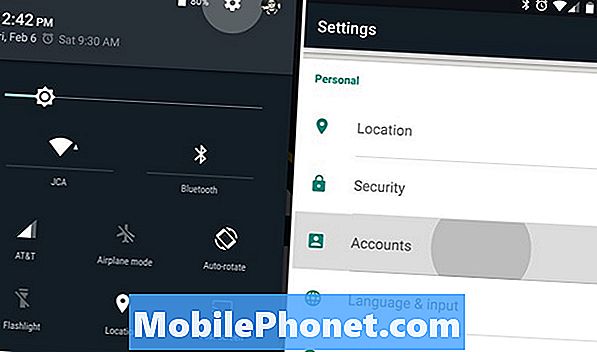
ในส่วนบัญชีคุณจะเห็นบัญชีทั้งหมดที่เชื่อมโยงกับสมาร์ทโฟนหรือแท็บเล็ตของคุณ นี่คือบัญชี Google สำหรับ Gmail, Facebook, Twitter, Dropbox และบัญชีอื่น ๆ อีกมากมายที่ผู้ใช้มีบนอุปกรณ์ของพวกเขา โดยค่าเริ่มต้นผู้ใช้ใหม่ส่วนใหญ่คิดว่าจะแตะที่“ Google” ในหน้าบัญชีเพื่อเพิ่มบัญชี Google อื่น แต่แทนที่จะนำคุณไปยังบัญชี Google หรือ Gmail ปัจจุบันที่อยู่ในอุปกรณ์
ถูกต้องในหน้าของคุณ แต่มักจะพลาดครั้งโดยผู้ใช้ใหม่ ที่ด้านล่างสุดของเมนูการตั้งค่า "บัญชี" เป็นพื้นที่สำหรับ "เพิ่มบัญชี" และอาจมีเครื่องหมาย + เช่นกัน แตะที่นี่และเริ่มต้น เมื่อคุณกดปุ่มเพิ่มบัญชีตอนนี้คุณเลือก Google เพื่อเพิ่มบัญชี Google หรือ Gmail ใหม่ ดูภาพด้านล่าง
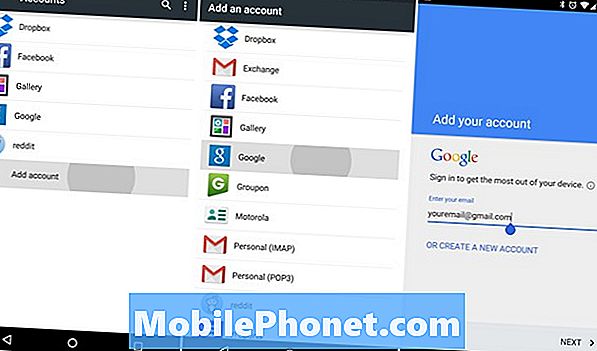
จากที่นี่คุณจะอยู่ในพื้นที่ที่เหมาะสมเพื่อเพิ่มบัญชี Gmail บัญชีที่สองไปยังสมาร์ทโฟนหรือแท็บเล็ต Android ของคุณ เพียงป้อนข้อมูลบัญชี Google ของคุณลงชื่อเข้าใช้และคุณทำเสร็จแล้ว
อย่างไรก็ตามหากบัญชีที่สองนี้มีไว้สำหรับเล่นเกมเด็ก ๆ หรือบัญชีธุรกิจเท่านั้นและคุณไม่ต้องการให้ทุกสิ่งซิงค์กับอุปกรณ์ของคุณ กลับไปที่การตั้งค่า> บัญชี> และแตะ Google (ไม่ใช่ปุ่มเพิ่มบัญชีใหม่) และที่นี่คุณจะเห็นทั้งสองบัญชีในอุปกรณ์ของคุณ จากที่นี่เพียงตรวจสอบหรือยกเลิกการเลือกสิ่งที่คุณทำหรือไม่ต้องการซิงค์กับอุปกรณ์ของคุณ ช่วงนี้มีตั้งแต่อีเมลรายชื่อติดต่อปฏิทินเกมภาพถ่ายเพลงและอื่น ๆ
หากทุกสิ่งที่คุณต้องการคือที่อยู่ติดต่อเพียงแค่ยกเลิกการเลือกทุกอย่างยกเว้นที่อยู่ติดต่อกดที่การซิงค์และคุณก็ทำเสร็จแล้ว ตรวจสอบให้แน่ใจว่าแอปโทรศัพท์ของคุณกำลังดึงรายชื่อจากทั้งสองบัญชีและคุณควรได้รับการตั้งค่าทั้งหมด สนุก!


